Você sabia que por padrão quando você instala o Excel no seu sistema, ela vem habilitado para salvar automaticamente qualquer arquivos que você altere ou crie? Nesse meio tempo, ele cria uma lista de todo o histórico de arquivos salvos por dia e por hora, dessa forma você tem direito de saber o que foi salvo naquele mesmo dia ou em dias anteriores. Sendo assim, você vai aprender como consultar quando desejar o seu Histórico de Arquivos Salvos no Excel.
Como Consultar o Histórico de Arquivos Salvos no Excel
Essa prática é bem comum no sistema Microsoft Office, pois isso facilita a vida de qualquer usuário que trabalha diariamente com esse sistema, evitando correr o risco de perder algum documento que foi salvo recentemente ou em longas datas anteriores.
Logo após esse tutorial, cadastre-se no nosso site: Login e receba todas as atualizações de cursos e tutoriais.
Histórico de Arquivos Salvos no Excel – Passo a Passo:
Para saber onde o Excel salva seu histórico de arquivos é bem simples, vamos até a guia “Arquivos”.
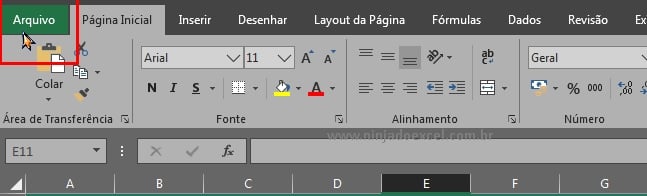
Na imagem abaixo, já é possível ver a listagem de arquivos que foram salvos recentemente ou em datas anteriores.
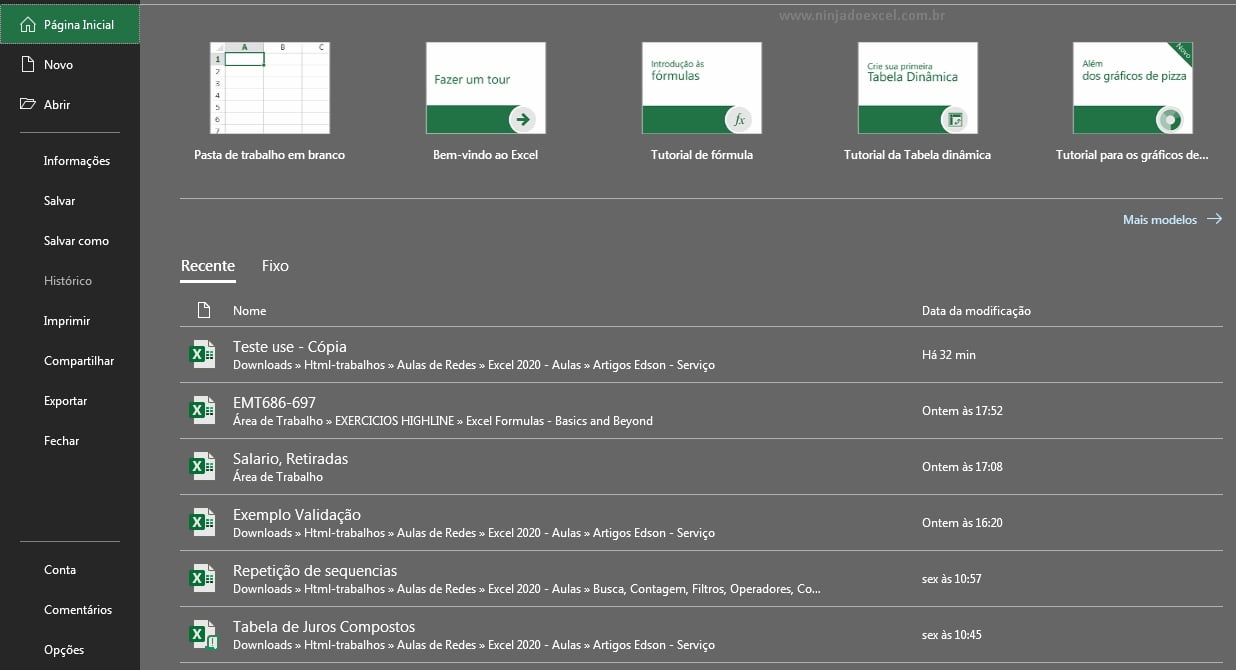
Os arquivos ficam listados no centro da janela na guia “Recente”, mas por essa janela não é possível visualizar o histórico completo, pois aqui temos apenas uma parte dele sendo exibida.
Para visualizar todos os arquivos que foram salvos, você deve rolar para baixo a barra lateral direita da janela e na parte inferior direita, você deve clicar em “Mais pastas de trabalho”.
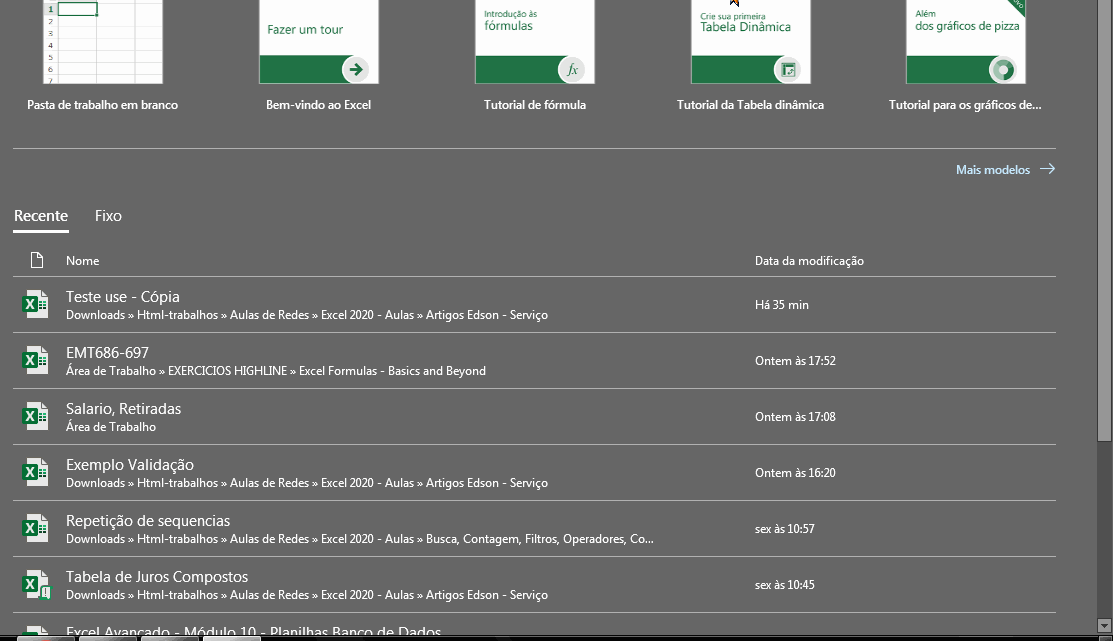
E por fim, todos os arquivos salvos serão exibidos.
Curso de Excel Completo: Do Básico ao Avançado.
Quer aprender Excel do Básico ao Avançado passando por Dashboards? Clique na imagem abaixo e saiba mais sobre este Curso de Excel Completo.
Por fim, deixe seu comentário sobre o que achou, se usar este recurso e você também pode enviar a sua sugestão para os próximos posts.
Até breve!















